【Android適用】撮ったはずの写真がない時簡単に復元する対処法
撮ったはず写真がスマホから消えた?頭が痛い状況です。そこで、今回はバックアップがなくてもアンドロイドスマホの写真を復元する方法を説明します。
Androidデバイスで撮ったはずの写真がなくなりました?このような面倒な状況に面する時、皆さんは慌てますか。スマホで撮る写真は、いつでも見ることができますのでとても便利です。しかし電子製品は完全に安心できるものではありません。ほとんどの人がスマホの資料が見つからない状況を経験したことがあるでしょう?撮ったはず写真が見つからないこともしばしば起こって、迷惑をかけます。そこで、本記事はアンドロイドスマホのギャラリーで写真が消えた場合の対処法をいくつか紹介します。皆さんご覧ください。
PART1.Androidで撮ったはずの写真がなくなる原因
写真は理由もなくAndroidデバイスから消えることはないので、こういう状況に会う時、まず写真が見つからないいくつかの可能な原因を把握しておくのは大切です。それだけ、より早く最適な方法を見つけることができて、時間を節約する同時に成功率を高めることができます。
- 原因1.スマホを操作している間にうっかり写真を削除してしまいました。
これは普通で解決も簡単な場合であり、この可能性をまず考える必要があります。
- 原因2.スマホのストレージがありませんので、写真が自動的に削除されました。
こういう状況は、スマホの内部ストレージを整理して、データを保存する十分なスペースがあることを保証します。同時に、すまほの寿命を延ばすこともできます。
- 原因3.ファイルが損害されました。
保存方法や保存パスが間違いますと、ファイルのフォーマットが壊れやすくて、見られない可能性が高いです。
PART2.Androidで撮ったはずの写真がなくなるときの対応法
原因について詳しくなりましたら、次はいくつかの解決方法を見て、問題が発生したときに状況に応じて対処します。
対処法1.ギャラリーのゴミ箱から削除した写真を復元
写真が見つからない原因の1つは、スマホを操作している間にうっかり写真を削除してしまったことです。アンドロイドのギャラリーで削除された写真はゴミ箱に移動されますので、写真を復元するには、まずゴミ箱から復元したい写真を見つけます。
STEP1.ギャラリーからゴミ箱ボタンをタップします。
STEP2.復元したい写真を見つけて、そして長押しします。
STEP3.「復元」をタップして、確認します。
STEP4.ギャラリーで写真毛復元されるかどうかを検査します。
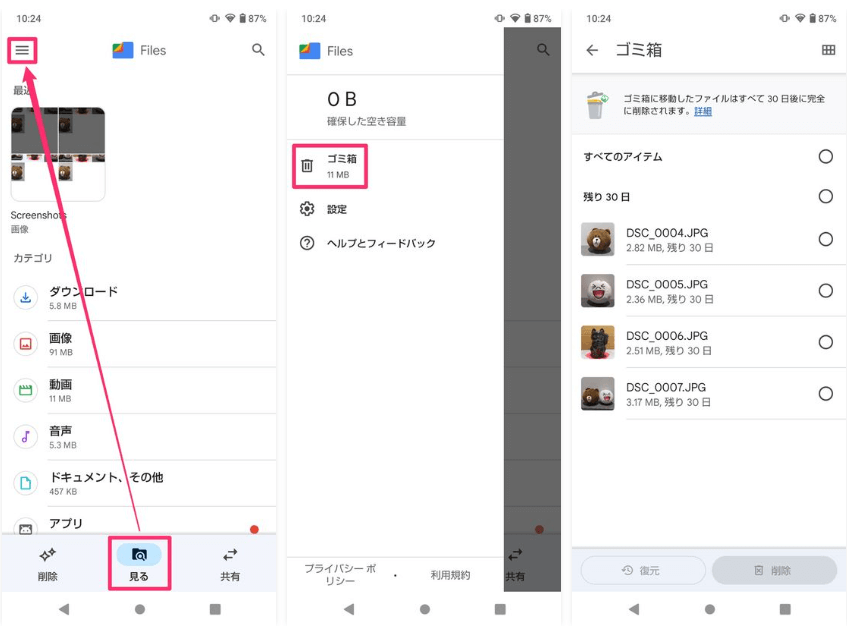
ゴミ箱から復元
ゴミ箱内の写真は、30日間しか保存されません。30日を超えると、ゴミ箱から回復できませんのでご注意ください。
対処法2.スマホ本体、またはSDカード内、写真のデータを確認する
Android本体にある『内部ストレージ』で、削除された写真が残る可能性がある。
SDカードに保存したなら、『SDカード』をスキャンすることも必要です。
STEP1.「ファイル管理」アプリを開いて、「写真」「動画」など、消えてしまったデータの種類をタップします。
STEP2.出てきた中身を確認してください。
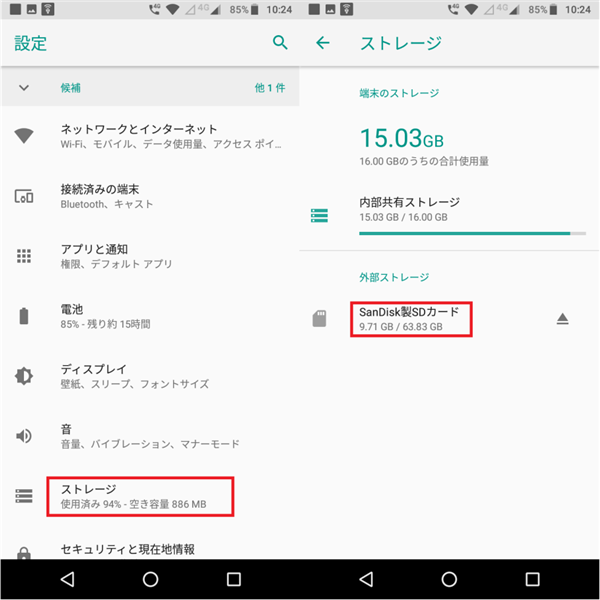
SDカードを確認
対処法3.データ復元の専用ソフトでアンドロイドスマホから消えた写真を復元
もし写真がゴミ箱からも削除された場合、あるいは削除された30日を超えた場合、完全に見つからないのでしょうか?実はそんな時、データ復元に専用ソフト「DroidKit」をおすすめします。このソフトを用いて、バックアップがないでもデータの復元も可能です!
DroidKitでギャラリーから消えた写真を復元する手順
STEP1.DroidKitをダウンロードして、開いてください。
STEP2.USBケーブルで携帯をコンピュータに接続します。デバイスが認識されるまで待ちます。
STEP3.「データ復元」をタイプして、そして「データをクイック復元」モードを選択してください。
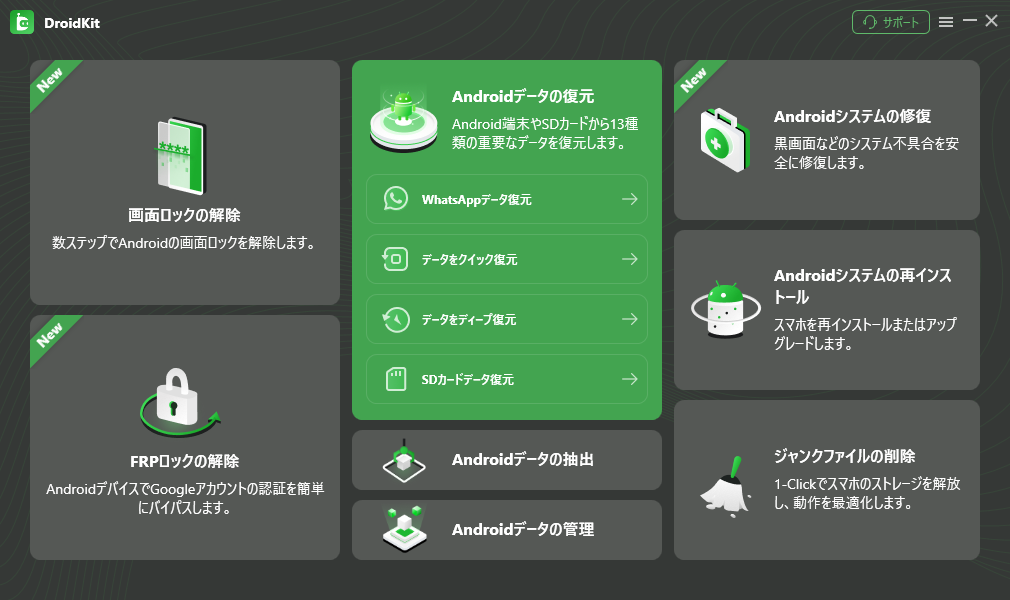
データをクイック復元
STEP4.復元したいデータの種類「写真」を選択して、「開始」をクリックします。

Androidから消えた写真・画像を高速で復元
STEP5.スキャンを待ちます。スキャン完了すると、削除された写真が全部見えます。
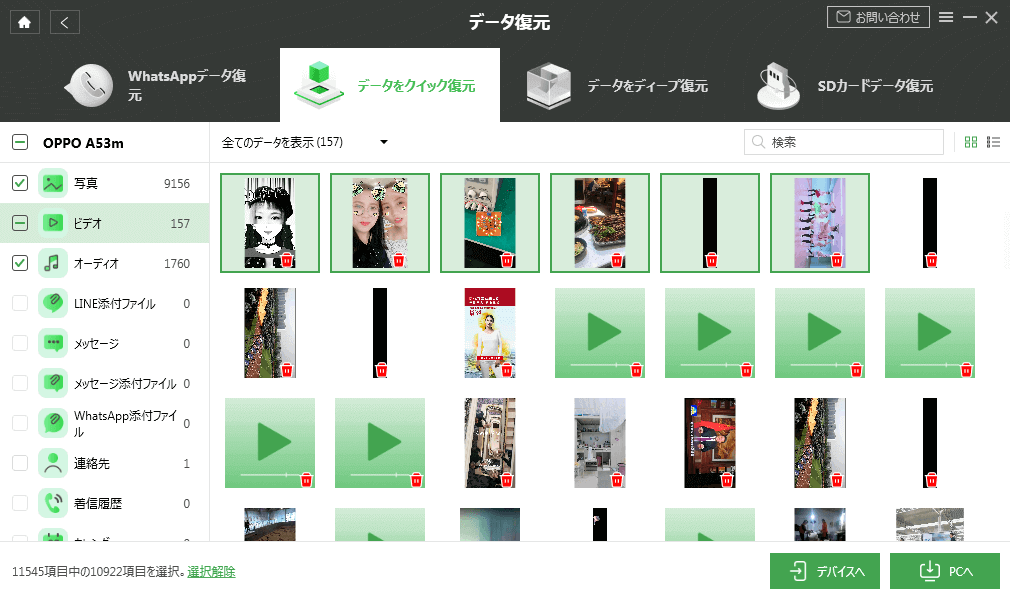
復元可能なデータが一覧表示
STEP6.復元したい写真や動画を選択して、「デバイスへ」または「PCへ」復元できます。

復元したいデータを選択
こうして、バックアップと専門知識なしでも、簡単にアンドロイドスマホから消した写真を復元することができます。
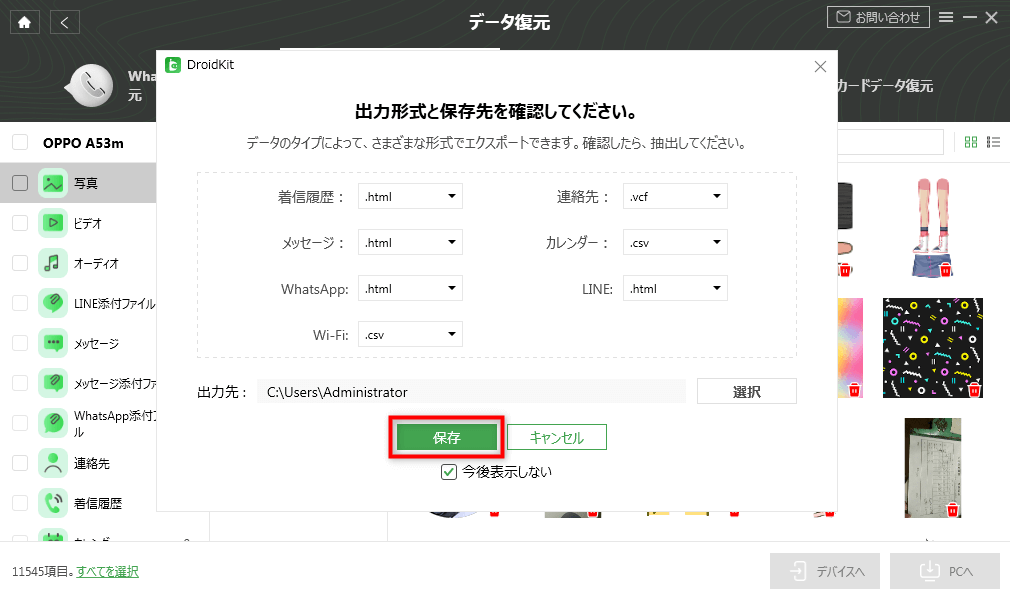
保存先を指定し、復元を開始
「データをクイック復元」と「データをディープ復元」の二つのモードがあります。まず「データをクイック復元」モードを選択してください。もしも「データをクイック復元」モードで復元できない場合は、「データをディープ復元」モードを試してみてください。
データ復元の機能以外、DroidKitは画面ロック解除、FRPバイパス、システム修復などの機能を含む、ほぼすべてのアンドロイドの問題に対するソリューションを提供しています。パソコンでアンドロイドスマホを管理するソフトとして、専門知識不要で、数回クリックするだけでスマホのトラブルを解決することができるのでおすすめします。
無料ダウンロード Windows全般で動作可能 無料ダウンロード Mac全般で動作可能
無料体験ウイルス検査済み
対処法4.Gooleフォトからバックアップを見つけて写真を復元
Googleフォトは自動的にバックアップを取っておいてくれますので、Googleフォトに消えた写真が残っていることがある。
Googleフォトのバックアップから写真を復元する手順
STEP1.Googleフォトを開きます。Googleアカウントのメールアドレスとパスワードを入力してログインします。
STEP2.左側にあるメニューから「ゴミ箱」を選択します。最近削除された写真がここで残っています。
STEP3.復元したい写真を選択して、出てきた「復元」ボタンをクリックします。
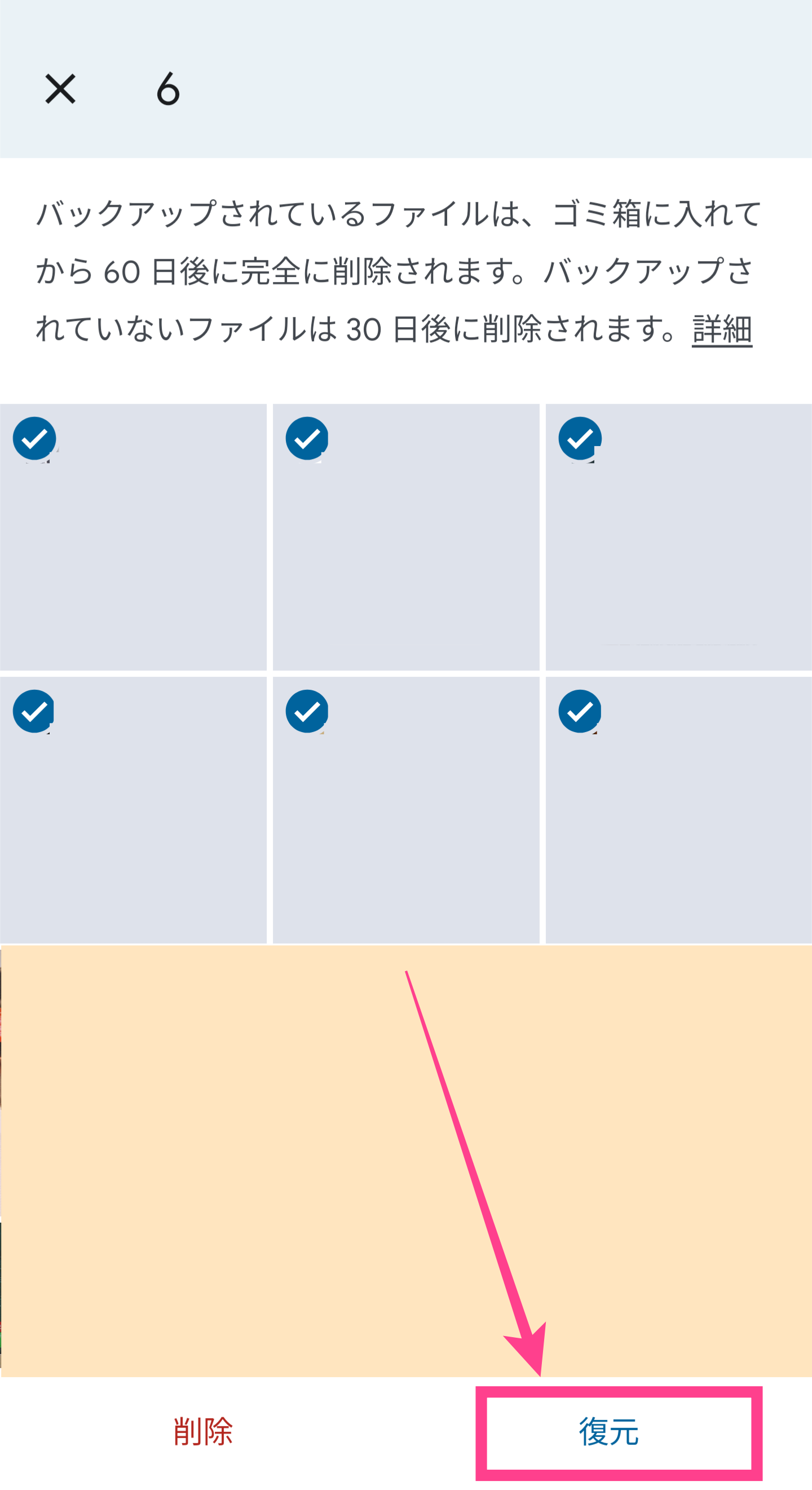
Googleフォト-まとめて復元
写真元:apptopi.jp
こうしたら、写真がすぐで見えます。
Googleフォトには無料のストレージ容量は有限なので、容量が超えた場合、時間が長すぎる場合には写真が復元できない可能性があります。容量を追加するには費用がかかる可能性があります。
対処法5.キャッシュデータを削除する
キャッシュデータが多すぎる時、新しいデータを読み込まれないで、新しく撮った写真がなかなか見られないという状況があります。
STEP1.「設定」アプリから「アルバム」を開きます。
STEP2.「ストレージ使用状況」をタップして、「キャッシュ」を消去を選択します。
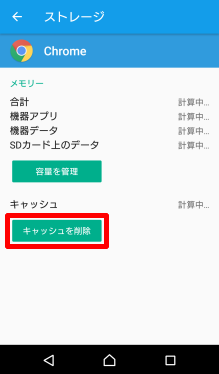
Androidのキャッシュデータを削除
Androidスマホで撮った写真の保存先はどこ?
Androidスマホで撮影した写真・動画は、普通にスマホ本体の「内部ストレージ」の「DCIM」という場所に保存されます。「 DCIM」より、「Camera」というファイルの中あります。
まとめ
アンドロイドギャラリーで写真が消えた時、どのような状況なのかを先に判断するのは大切です。それに、自分でデータ復旧を行うより、事業者の方がはるかに費用がかかるので、特に深刻ではない場合は、特にデータ復元専用ソフト「DroidKit」を用いて自分で写真を復元することをおすすめします。
製品関連の質問? 迅速な解決策については、サポートチームにお問い合わせください >
